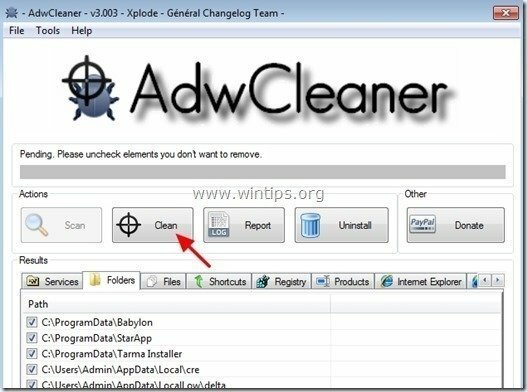“Aplicația de date pentru computer” este un software rău intenționat în care, odată ce este instalat pe computer, modifică setările computerului pentru a câștiga bani afișând reclame pop-up sau redirecționând căutările dvs. în reclame din necunoscut editorilor. Dacă un computer este infectat cu „Aplicația de date pentru computer”adware, apoi mai multe reclame pop-up sunt afișate pe ecranul computerului victimei și viteza computerului este încetinită din cauza programului rău intenționat care rulează pe fundal.
Aplicația de date pentru computer AInstalatorul de software dware poate instala pluginuri suplimentare (bare de instrumente, extensii sau suplimente) în interiorul browserului Web pentru a prezenta reclame nedorite utilizatorului computerului. Programele adware ca acesta, pot conține malware (software rău intenționat) în codul lor pentru a compromite securitatea computerului și a-l face vulnerabil la hackeri sau atacuri rău intenționate pe internet.
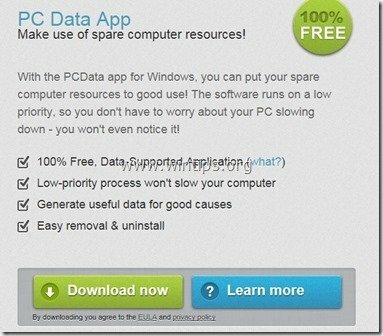
Tehnic,”Aplicația de date pentru computer
” nu este un virus și este clasificat ca un program malware („Program potențial nedorit (PUP)”) care poate conține și instala programe rău intenționate pe computerul dvs., cum ar fi adware, bare de instrumente sau viruși.Aplicația de date pentru computer programul adware a fost probabil instalat fără știrea utilizatorului, deoarece este de obicei inclus în alte programe freeware care sunt descărcate -și instalate- de pe site-uri de internet cunoscute precum „download.com (CNET)”, „Softonic.com”, etc. Din acest motiv, trebuie să acordați întotdeauna atenție opțiunilor de instalare pentru orice program pe care îl instalați computerul dvs., deoarece majoritatea programelor de instalare de software conțin software suplimentar pe care nu l-ați dorit niciodată instalare. Cu cuvinte simple, NU INSTALAȚI NICIUN SOFTWARE IRELEVANT care vine cu programul de instalare al programului pe care doriți să-l instalați. Mai precis, atunci când instalați un program pe computer:
- NU APĂSAȚI butonul „Următorulbutonul ” prea rapid la ecranele de instalare.
- CITIȚI FOARTE ATENȚIE Termenii și Acordurile înainte de a face clic pe „Accept”.
- SELECTAȚI ÎNTOTDEAUNA: „Personalizat” instalare.
- Refuzați să instalați orice software suplimentar oferit pe care nu doriți să îl instalați.
- DEBIFICĂ orice opțiune care spune că pagina ta de pornire și setările de căutare vor fi modificate.
Cum se elimina Aplicația de date pentru computer virus de pe computer:
Pasul 1. Elimina Aplicația de date pentru computer adware cu cu RogueKiller.
1.Descarca și salva "RogueKiller" utilitar pe computerul dvs."* (de exemplu, desktopul dvs.)
Înștiințare*: Descarca versiunea x86 sau X64 în funcție de versiunea sistemului de operare. Pentru a găsi versiunea sistemului dvs. de operare, "Click dreapta„ pe pictograma computerului, alegeți „Proprietăți"si uita-te la"Tip de sistem" secțiune.
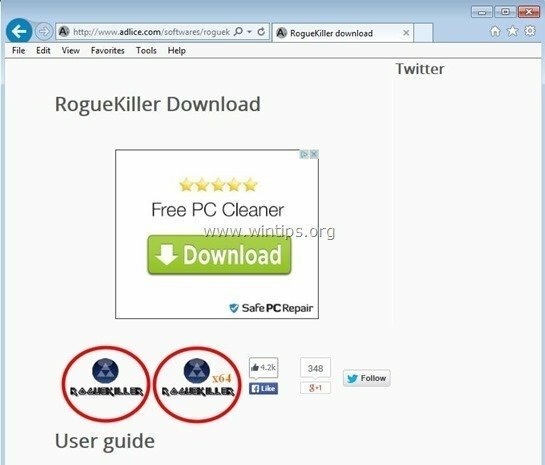
2.Dublu click a alerga RogueKiller.
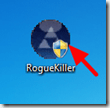
3. Așteptați până când pre-scanarea este finalizată, apoi citiți și „Accept” termenii licenței.
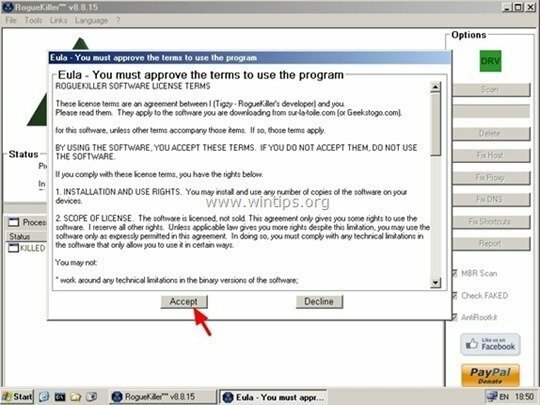
4. Apasă pe "Scanează” pentru a scana computerul pentru amenințări rău intenționate și intrări de pornire rău intenționate.
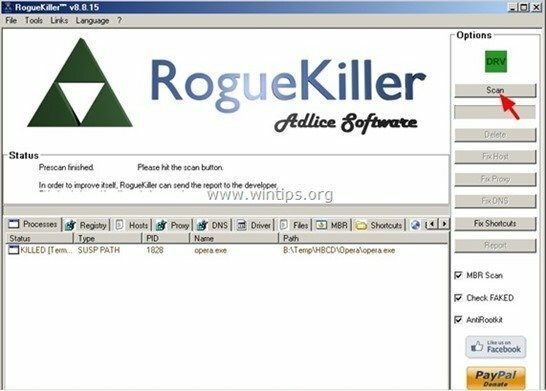
5. În cele din urmă, când scanarea completă este finalizată, apăsați tasta "Șterge" butonul pentru a elimina toate elementele rău intenționate găsite.
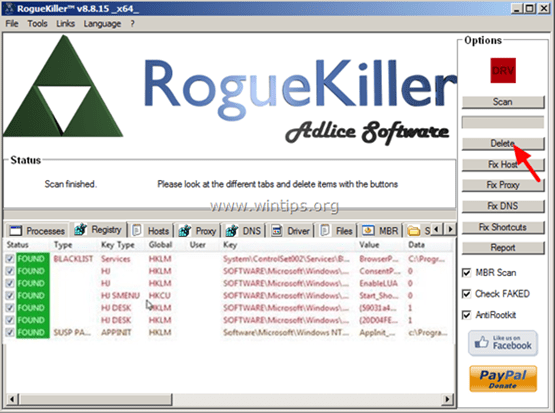
6. Închide “RogueKiller” și continuă cu pasul următor.
Pasul 2. Dezinstalează Aplicația de date pentru computer din panoul de control.
1. Pentru a face acest lucru, accesați:
- Windows 7 și Vista: Start > Panou de control.
- Windows XP: start > Setări > Panou de control

- Windows 8 și 8.1:
- Presa "Windows”
 + “R” pentru a încărca Alerga căsuță de dialog.
+ “R” pentru a încărca Alerga căsuță de dialog. - Tip "panou de control" și apăsați introduce.
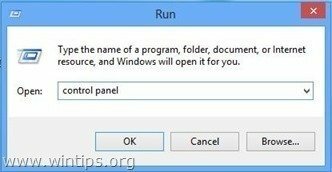
2. Faceți dublu clic pentru a deschide:
- Adăugați sau eliminați programe daca ai Windows XP
- Programe si caracteristici (sau „Dezinstalează un program”) dacă aveți Windows 8, 7 sau Vista.
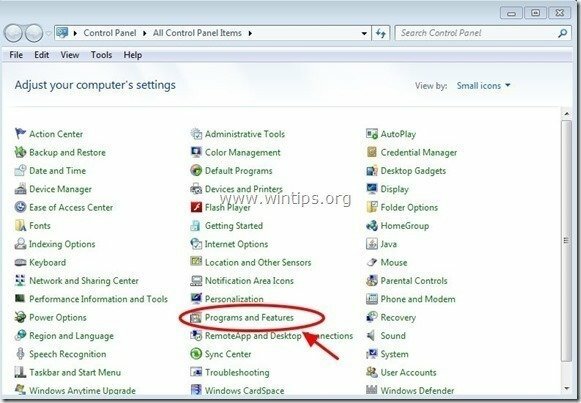
3. Când lista de programe este afișată pe ecran, sortați programele afișate după data instalării (instalat pe) și apoi găsiți și Eliminați (dezinstalați) orice program necunoscut care a fost instalat recent pe sistemul dumneavoastră. De asemenea, eliminați oricare dintre aceste aplicații rău intenționate:
- Aplicația de date pentru computer
- flash-Enchancer
- HulaToo
- Lightspark
- Aplicația de date pentru computer
- Program de actualizare a versiunii software
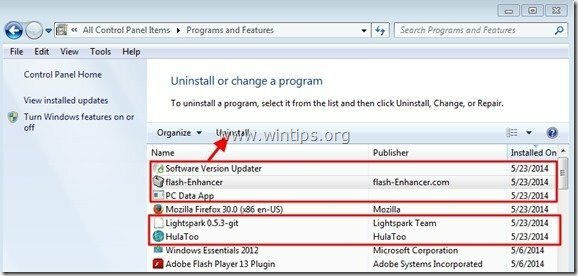
Pasul 3: Eliminați Aplicația de date pentru computer adware cu „AdwCleaner”.
1. Descărcați și salvați „AdwCleaner” pe desktop.
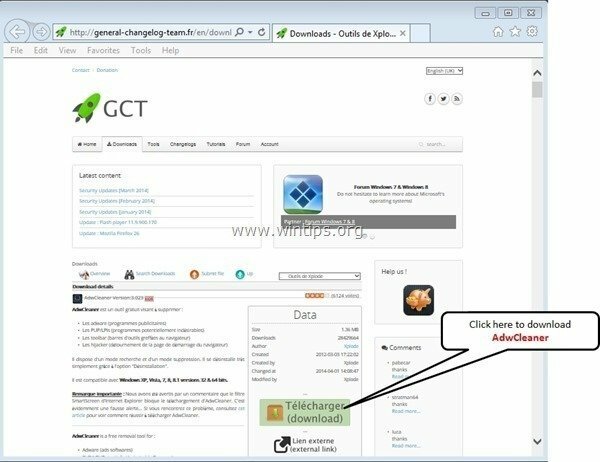
2. Închideți toate programele deschise și Dublu click a deschide „AdwCleaner” de pe desktop.
3. După ce a acceptat „Acord de licențiere", apasă pe "Scaneazăbutonul ”.
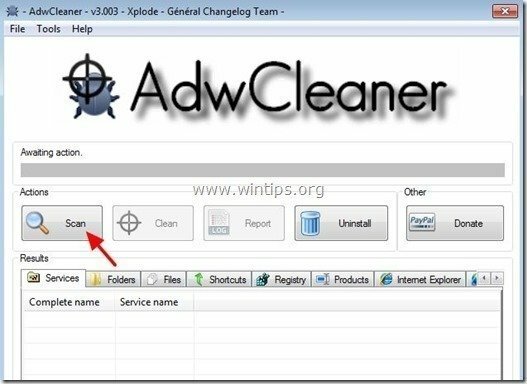
4. Când scanarea este finalizată, apăsați "Curat” pentru a elimina toate intrările rău intenționate nedorite.
4. Presa "O.K” la ”AdwCleaner – Informații” și apăsați „O.K” din nou pentru a reporni computerul.
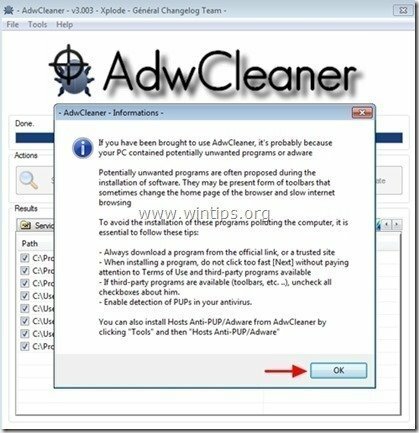
5. Când computerul dvs. repornește, închide "informații AdwCleaner”. (citește-mă) și continuă cu pasul următor.
Pasul 4 – Resetați setările browserului de internet.
A se asigura ca "Aplicația de date pentru computer” infecția este complet eliminată din browserul dvs. de Internet, resetați setările browserului de Internet la implicit.
Internet Explorer, Google Chrome, Mozilla Firefox
Internet Explorer
Cum se elimina Aplicația de date pentru computer Reclame din Internet Explorer
1. Din meniul principal al Internet Explorer, faceți clic pe: "Instrumente "  si alege "optiuni de internet".
si alege "optiuni de internet".
![1ag42z1i_thumb2_thumb_thumb_thumb7_t_thumb[1]_thumb 1ag42z1i_thumb2_thumb_thumb_thumb7_t_thumb[1]_thumb](/f/306e87b049191b40ef816e127f09e548.jpg)
2. Apasă pe "Avansat” fila.
![efoaporc_thumb2_thumb_thumb_thumb8_t[1]_thumb[1]_thumb efoaporc_thumb2_thumb_thumb_thumb8_t[1]_thumb[1]_thumb](/f/6563eaa8a9cbca425d05e1fcc075986f.jpg)
3. Alegeți „Resetați”.
![wgk1n5am_thumb2_thumb_thumb_thumb4_t[2]_thumb[1]_thumb wgk1n5am_thumb2_thumb_thumb_thumb4_t[2]_thumb[1]_thumb](/f/291062a34633ef028a403b9e4472f2e8.jpg)
4. Verificați (pentru a activa) „Ștergeți setările personalecaseta ” și alegeți ”Resetați”.
![5ztnrqgr_thumb2_thumb_thumb_thumb6_t[2]_thumb[1]_thumb 5ztnrqgr_thumb2_thumb_thumb_thumb6_t[2]_thumb[1]_thumb](/f/3fc3fdb637a9b6f0d3ca9a039d4d7b69.jpg)
5. După finalizarea acțiunii de resetare, apăsați „Închide” și apoi alegeți „O.K” pentru a ieși din opțiunile Internet Explorer.
![nl0p3o14_thumb2_thumb_thumb_thumb7_t[1]_thumb[1]_thumb nl0p3o14_thumb2_thumb_thumb_thumb7_t[1]_thumb[1]_thumb](/f/a52717bb4113c4e05f7c1f5f71f2aa01.jpg)
6. Închide toate ferestrele şi repornire Internet Explorer.
Google Chrome
Cum se elimina Aplicația de date pentru computer Reclame din Chrome
1. Deschide Google Chrome și accesează meniul Chrome  si alege "Setări".
si alege "Setări".
![wzc01nom_thumb4_thumb_thumb_thumb_thumb[1]_thumb wzc01nom_thumb4_thumb_thumb_thumb_thumb[1]_thumb](/f/0a3b65e3c54735cad1badd317447d6ea.jpg)
2. Uitați-vă la sfârșitul opțiunilor „Setări” și apăsați pe "Arata setarile avansate” link.
![chrome-show-advanced-settings_thumb2[1]_thumb[1]_thumb chrome-show-advanced-settings_thumb2[1]_thumb[1]_thumb](/f/48dc161cca3f5d4a7e0740b6c09dd673.jpg)
3. Derulați toată pagina în jos și apăsați butonul „Resetați setările browseruluibutonul ”.
![chrome-reset-browser-settings_thumb2[2]_thumb[1]_thumb chrome-reset-browser-settings_thumb2[2]_thumb[1]_thumb](/f/3d764a6391eb806547e5860d31089239.jpg)
4. Apasă pe "Resetațibutonul ” din nou.
![chrome-reset_thumb_thumb_thumb_thumb[2]_thumb[1]_thumb chrome-reset_thumb_thumb_thumb_thumb[2]_thumb[1]_thumb](/f/46d06703d4fc6189aacac368b98e6171.jpg)
5.Repornire Google Chrome.
Mozilla Firefox
Cum să eliminați reclamele prin Aplicația de date pentru computer din Firefox.
1. Din meniul Firefox, accesați „Ajutor” > “Informatii de depanare”.
![firefox-reset_thumb2_thumb_thumb_thu[1]_thumb[1]_thumb firefox-reset_thumb2_thumb_thumb_thu[1]_thumb[1]_thumb](/f/afe7ec3af678405f91f2590e3c89784a.jpg)
2. În „Informatii de depanarefereastra, apăsați pe „Resetați Firefoxbutonul pentru a resetați Firefox la starea implicită.
![nplpt125_thumb2_thumb_thumb_thumb_th[1]_thumb[1]_thumb nplpt125_thumb2_thumb_thumb_thumb_th[1]_thumb[1]_thumb](/f/a65ae21a0a9b4f33e973f341656a65dd.jpg)
3. Presa "Resetează Firefox" din nou.
![u4sxwl3n_thumb_thumb_thumb_thumb_thumb[2]_thumb[1]_thumb u4sxwl3n_thumb_thumb_thumb_thumb_thumb[2]_thumb[1]_thumb](/f/56540a17eb97179057a519494c9a9cf9.jpg)
4. După finalizarea lucrării de resetare, Firefox repornește.
Pasul 5. Elimina Aplicația de date pentru computer fișiere rău intenționate wcu Malwarebytes Anti-Malware Free.
Descarca și instalare unul dintre cele mai fiabile programe anti-malware GRATUIT de astăzi pentru a vă curăța computerul de amenințările rău intenționate rămase. Dacă doriți să rămâneți în permanență protejat de amenințările malware, existente și viitoare, vă recomandăm să instalați Malwarebytes Anti-Malware Premium:
Protecție Malwarebytes™
Elimină programele spyware, adware și malware.
Începeți descărcarea gratuită acum!
Descărcare rapidă și instrucțiuni de instalare:
- După ce faceți clic pe linkul de mai sus, apăsați pe butonul „Începeți perioada mea gratuită de încercare de 14” pentru a începe descărcarea.
![malwarebytes-downlaod_thumb1_thumb2_[1]_thumb_thumb malwarebytes-downlaod_thumb1_thumb2_[1]_thumb_thumb](/f/c9a2fcfe64d1cd6cd9e7b5957d3fd9ec.jpg)
- Pentru a instala Versiune GRATUITA a acestui produs uimitor, debifați „Activați versiunea de încercare gratuită a Malwarebytes Anti-Malware Premium” la ultimul ecran de instalare.
![malwarebytes-anti-malware-free-insta[1]_thumb_thumb malwarebytes-anti-malware-free-insta[1]_thumb_thumb](/f/f15e34f417f8bc8875c1c6031af30c3c.jpg)
Scanați și curățați computerul cu Malwarebytes Anti-Malware.
1. Alerga "Malwarebytes Anti-Malware" și permiteți programului să se actualizeze la cea mai recentă versiune și baza de date rău intenționată, dacă este necesar.
![update-malwarebytes-anti-malware_thu[2]_thumb_thumb update-malwarebytes-anti-malware_thu[2]_thumb_thumb](/f/153cbf41e4630eb74c220b75a801dce3.jpg)
2. Când procesul de actualizare este finalizat, apăsați butonul „Scaneaza acum” pentru a începe să vă scanați sistemul pentru malware și programe nedorite.
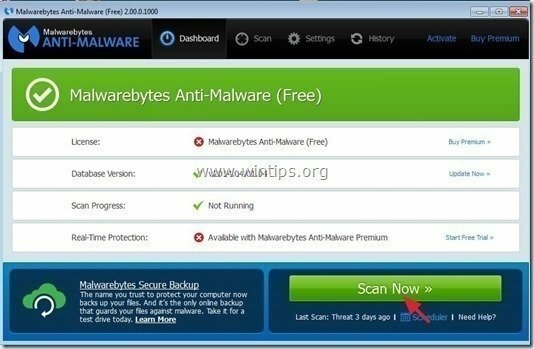
3. Acum așteptați până când Malwarebytes Anti-Malware termină de scanat computerul pentru malware.
![malwarebytes-scan_thumb1_thumb_thumb[1]_thumb_thumb malwarebytes-scan_thumb1_thumb_thumb[1]_thumb_thumb](/f/4618ee0a71927045f368f5eea974565b.jpg)
4. Când scanarea s-a încheiat, mai întâi apăsați butonul „Carantină Toate” pentru a elimina toate amenințările și apoi faceți clic pe „Aplicați acțiuni”.
![image_thumb5_thumb_thumb1_thumb_thumb[2]_thumb_thumb image_thumb5_thumb_thumb1_thumb_thumb[2]_thumb_thumb](/f/05bd3295eeb7c9c07e9f383e48917e42.png)
5. Așteptați până când Malwarebytes Anti-Malware elimină toate infecțiile din sistemul dvs. și apoi reporniți computerul (dacă este necesar din program) pentru a elimina complet toate amenințările active.
![wwrq1ctw_thumb1_thumb_thumb_thumb_th[2]_thumb_thumb wwrq1ctw_thumb1_thumb_thumb_thumb_th[2]_thumb_thumb](/f/50a7281920c04d6a4ac3a5d5a23f4de3.jpg)
6. După repornirea sistemului, rulați din nou Anti-Malware Malwarebytes pentru a verifica că în sistemul dvs. nu rămân alte amenințări.
Sfat: Pentru a vă asigura că computerul este curat și în siguranță, efectuați o scanare completă Anti-Malware Malwarebytes în Windows "Modul sigur". Puteți găsi instrucțiuni detaliate despre cum să faceți acest lucru Aici.
Pasul 6. Curățați fișierele și intrările nedorite.
Utilizare "CCleaner” programați și treceți la curat sistemul dvs. de la temporar fisiere de internet și intrări nevalide din registry.*
*Dacă nu știți cum să instalați și să utilizați „CCleaner”, citeste acestea instrucțiuni.